A première vue, la communication dans le système d'éducation semble simple, n'est-ce pas?
Vous avez un enseignant et des étudiants, et ils s'écoutent.
Mais, ce n'est pas toujours le cas.
Lorsque il s'agit de la communication dans l'éducation, plusieurs moyens sont utilisés.
Premièrement, elle peut être verbale, ce qui inclut :
- Les cours
- Le suivi des points de confusion,
- La demande d'éclaircissements,
- La discussion des intérêts personnels en dehors des cours.
Deuxièmement, elle peut être écrite — le plus souvent par email. Ce type de communication peut arriver toujours et il inclut :
- Les demandes de notes,
- Les délais supplémentaires,
- Le suivi des devoirs manqués, ou
- Les précisions sur l'emploi du temps.
Cependant, ce type de communication pose deux problèmes majeurs :
- La gestion de plusieurs canaux de communication prend du temps.
- Les étudiants sont plus à l'aise avec la messagerie instantanée et les différentes plateformes de chat.

De plus en plus d'établissements d'enseignement et d'apprentissage adoptent les plateformes de communication, comme un moyen populaire de se connecter, de collaborer et de partager en temps réel. Pumble est l'un des meilleurs outils à cet effet, aidant les enseignants et les étudiants à communiquer sans limites, à rester organisés et à favoriser une collaboration plus forte.
Dans les sections suivantes, nous expliquerons ce qu'est Pumble et comment il peut être utilisé dans tous les moyens de communication éducative.
Sans plus attendre, entrons dans le vif du sujet.
Qu'est-ce que Pumble ?
Pumble est une application de communication et de collaboration parfaite pour les écoles, les universités et les équipes éducatives.
Pumble permet aux enseignants, aux professeurs et aux étudiants de rester connectés, organisés et productifs, qu'ils soient dans la classe ou dans un environnement d'apprentissage à distance. Ils peuvent travailler ensemble, partager, discuter et s'engager profondément dans l'apprentissage.
Pumble est disponible sur votre navigateur, l'appli de bureau, iOS et Android.
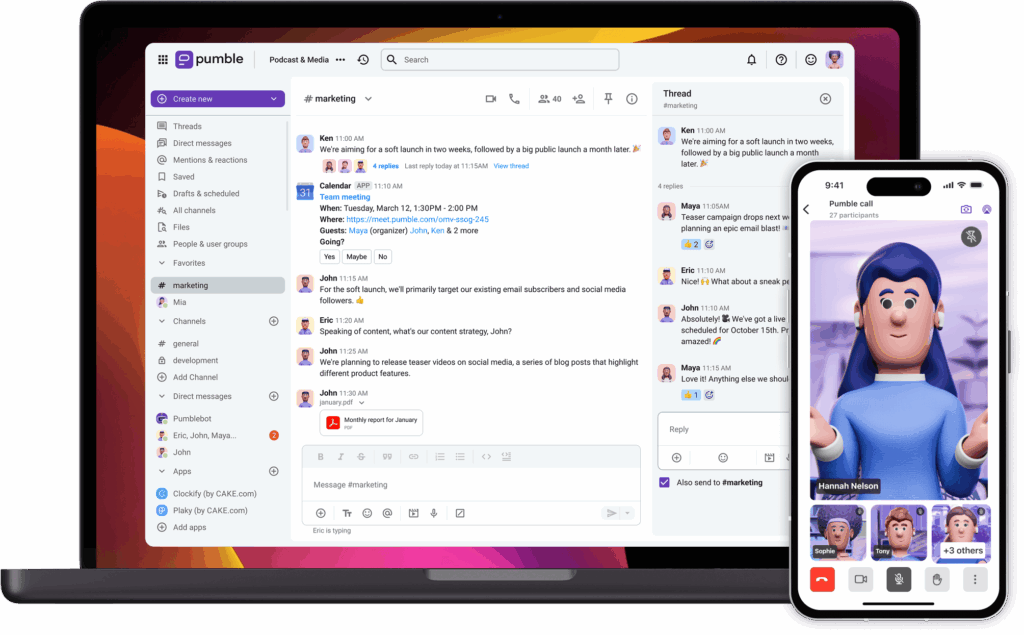
Comment utiliser Pumble pour l'éducation?
Comme pour chaque application, vous devrez suivre quelques étapes pour configurer tout ce qui est nécessaire au bon démarrage de votre voyage avec Pumble :
- Créer un espace de travail Pumble à travers votre compte CAKE.com,
- Configurer les canaux dont vous avez besoin,
- Importer une photo de profil,
- Inviter des étudiants et d'autres enseignants,
- Configurer les rôles et les autorisations pour les membre et invités, et
- Envoyer un message de bienvenue à tout le monde et définir les règles.
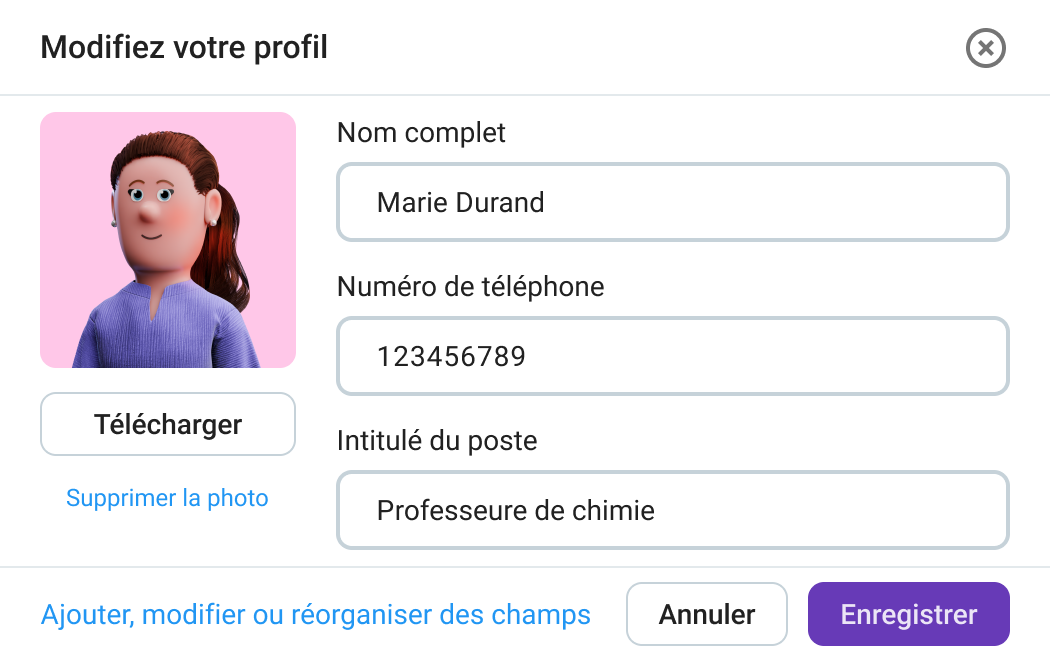
Configurez les canaux dont vous avez besoin
Dans votre nouvel espace de travail Pumble, vous verrez les canaux par défaut nommés #général et #random.
Cependant, vous pouvez créer des canaux adaptés à vos besoins et les séparer en catégories dédiées aux :
- Étudiants,
- Teachers,
- Matières, et
- Enseignants/éducateurs invités.
Vous pouvez également créer d'autres types de canaux :
- Channels dedicated to giving educators more information, conducting studies or participant groups,
- Fournir des heures de disponibilité,
- Créer un endroit où les étudiants peuvent parler entre eux.
Dans chaque catégorie, vous pouvez aussi créer d'autres canaux.
Les canaux destinés aux enseignants peuvent être privés, de sorte que les étudiants ne puissent pas y accéder et voir ce dont les enseignants discutent.
Les exemples de canaux que vous pouvez créer pour les enseignants et les élèves
Voici quelques exemples de canaux que vous pouvez créer pour vos élèves :
- #livres-et-matériels — pour donner accès à des livres et matériels supplémentaires,
- #feedback — pour donner un feedback,
- #examens — pour annoncer les dates des éprouvés,
- #devoirs — pour discuter des devoirs,
- #questions-prof — pour poser des questions pendant les cours.
Les canaux suivants sont destinés à organiser les choses :
- #tech-club — pour les annonces concernant l'industrie technologique,
- #étudiants-événements — le réseautage pour les étudiants,
- #film-club, #book-lovers — les clubs dans lesquels les étudiants peuvent s'impliquer,
- #tech-événements, #math-événements, #langue-événements — les événements susceptibles d'intéresser des groupes d'étudiants,
- #stages — les offres de stages,
- #emploi — les offres d'emploi, et
- #carrière, #conseils-carrière — les ressources de carrière.
Les exemples de canaux que vous pouvez créer pour les enseignants :
- #chimie-classe, #math-classe — canaux pour différentes matières,
- #étudiants-engagement, #étudiants-notes — discussions sur les élèves,
- #enseignants-livres — un club de lecture pour les enseignants,
- #classes-problèmes, #classes-idées — discussion sur le comportement des élèves,
- #enseignants-questions — questions importantes, ou
- #enseignements-idées — idées pour des méthodes d'enseignement innovantes.
Les élèves, les enseignants et les éducateurs ont maintenant un endroit pour discuter.
Utiliser la visioconférence
Conçu pour simplifier la communication, Pumble permet aux enseignants et aux étudiants de lancer des appels vidéo directement dans les canaux ou les messages privés. Il est ainsi facile d'organiser des cours virtuels, des consultations individuelles ou des sessions d'étude en groupe.
La fonctionnalité de visioconférence intégrée aide à recréer l'expérience d'une salle de classe dans un espace numérique, favorisant l'apprentissage à distance, la collaboration en temps réel et divers modèles d'enseignement.
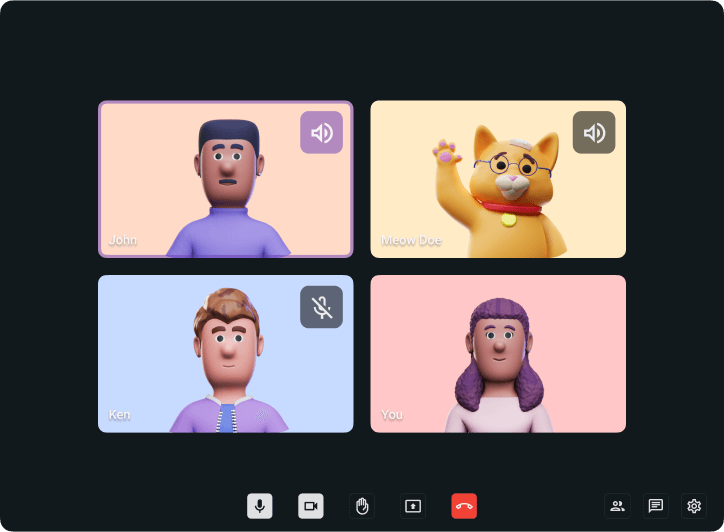
Dans le milieu de l'éducation, les capacités de visioconférence de Pumble favorisent une meilleure collaboration et un engagement accru.
Les étudiants peuvent facilement échanger avec leurs professeurs pour poser des questions et obtenir des conseils ou des retours, tandis que les enseignants et les éducateurs peuvent tenir des permanences virtuelles, animer des discussions ou faciliter des projets de groupe.
Intégration avec d'autres outils
Au-delà de la messagerie et de la visioconférence, l'atout de Pumble réside dans ses intégrations qui aident à optimiser les flux de travail académiques.
En se connectant à des outils tels que Google Calendar, Google Drive, Polls et à des applications de gestion de projet comme Plaky, Pumble aide les enseignants et les étudiants à rester organisés, à collaborer efficacement et à participer plus activement à leurs communautés d'apprentissage.
Sondages
Intégrer des sondages dans Pumble est un moyen à la fois simple et puissant d'augmenter l'engagement des étudiants et de recueillir des commentaires en temps réel.
Les enseignants peuvent utiliser les sondages pour :
- Vérifier la compréhension après les cours ou les discussions,
- Mener des quiz rapides ou évaluer les connaissances,
- Permettre aux étudiants de voter sur des sujets de projets ou des activités de classe,
- Recueillir des commentaires sur les méthodes d'enseignement ou le contenu des cours.
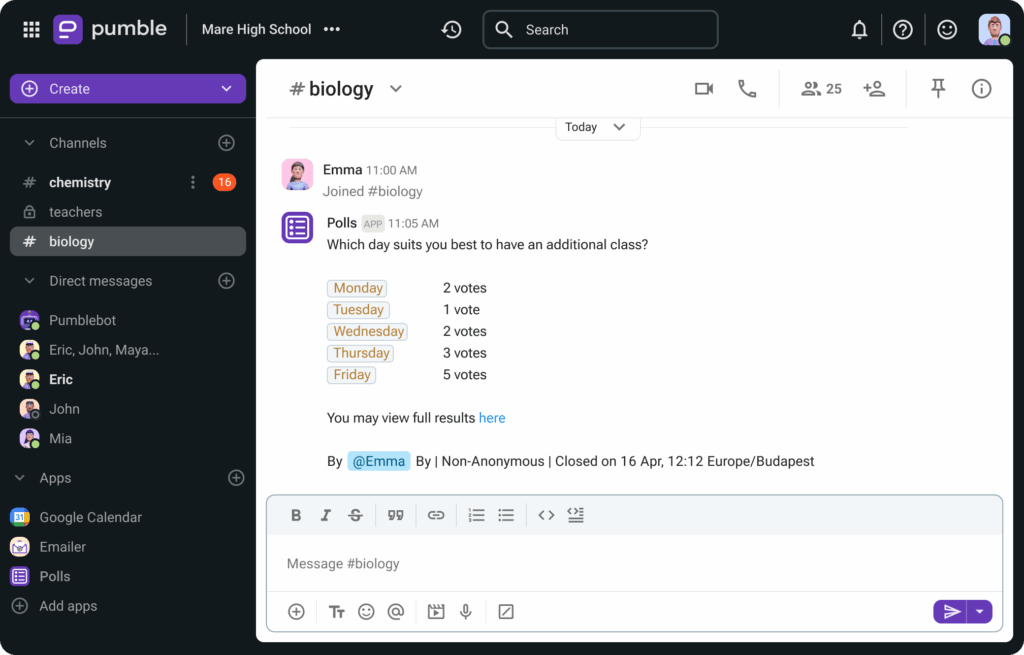
Les sondages favorisent l'apprentissage actif et aident les éducateurs à identifier les lacunes ou les sujets qui nécessitent plus d'attention. Dans le cadre de l'apprentissage hybride ou à distance, les sondages permettent aussi aux étudiants plus discrets de s'exprimer sans avoir à prendre la parole spontanément lors des discussions en direct.
Google Agenda
L'intégration de Google Agenda à Pumble est particulièrement utile pour synchroniser les emplois du temps, les échéances et les événements à venir entre élèves et enseignants.
Les événements peuvent être facilement déplacés d'un jour à l'autre, permettant aux enseignants d'ajuster leur emploi du temps en un clic.
L'intégration de Google Agenda à Pumble aide les enseignants à :
- Partager les horaires de cours, les dates d'examen et les échéances de remise des devoirs,
- Coordonner les permanences et les séances de groupe virtuelles ou en présentiel.
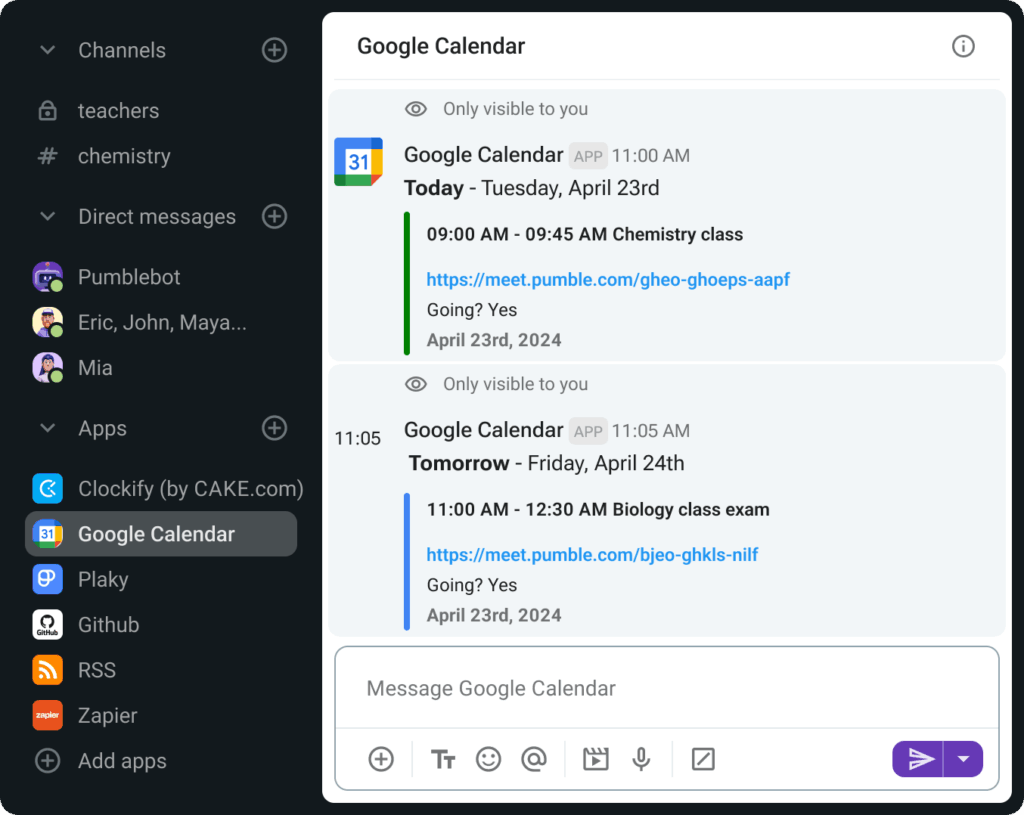
En gardant des calendriers visibles et intégrés à la communication quotidienne, les élèves sont plus susceptibles de rester concentrés, tandis que les enseignants gagnent du temps sur la gestion des rappels et des mises à jour.
Cela est particulièrement utile pour gérer plusieurs classes ou coordonner les enseignants et le personnel de soutien.
Google Drive
Google Drive vous permet de stocker tous vos matériels pédagogiques, tels que vos notes de cours, vos devoirs, vos diapositives et vos lectures.
Dans n'importe quel canal Pumble ou message direct, les enseignants peuvent :
- Partager des plans de cours, des polycopiés et des ressources multimédias,
- Collaborer sur des documents en temps réel,
- Gérer les autorisations des fichiers sans quitter la plateforme.
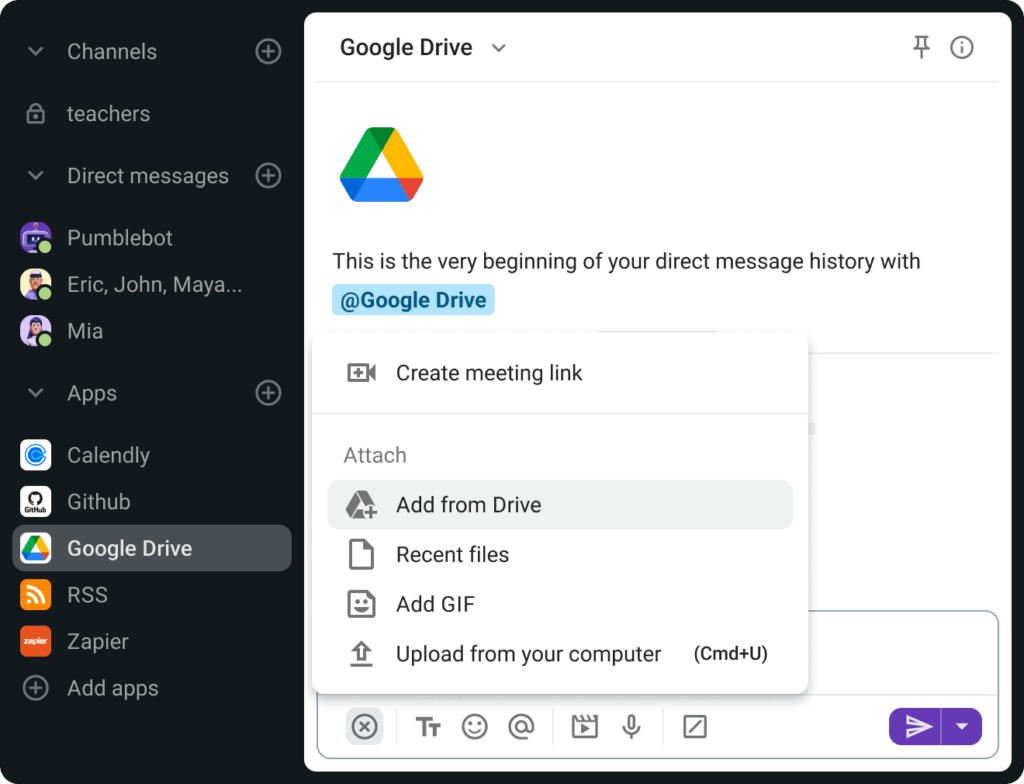
Ce partage de documents encourage la collaboration sur les projets de groupe, les évaluations par les pairs et la prise de notes collective. Il garantit également un accès égal au matériel pour tous les élèves, qu'ils suivent un apprentissage en présentiel ou en ligne.
Par exemple, en tant qu'enseignant, vous pouvez créer une liste de ressources susceptibles d'être utiles à vos élèves et la partager avec eux, ou créer un document auquel ils pourront accéder pour approfondir un sujet. Vous pouvez même partager des images ou des graphiques, tels que des tableaux ou des photos détaillées, s'ils souhaitent approfondir un sujet complexe.
Plaky
Chaque enseignant doit utiliser des outils de gestion de projet pour maîtriser les tâches et les projets de groupe.
Dans le contexte éducatif, cela signifie :
- Organiser les travaux de groupe avec des rôles et des échéances clairs,
- Suivre la progression des élèves sur des projets à long terme,
- Gérer des programmes ou des initiatives dans l'établissement, et
- Assurer la responsabilisation dans le travail collaboratif.
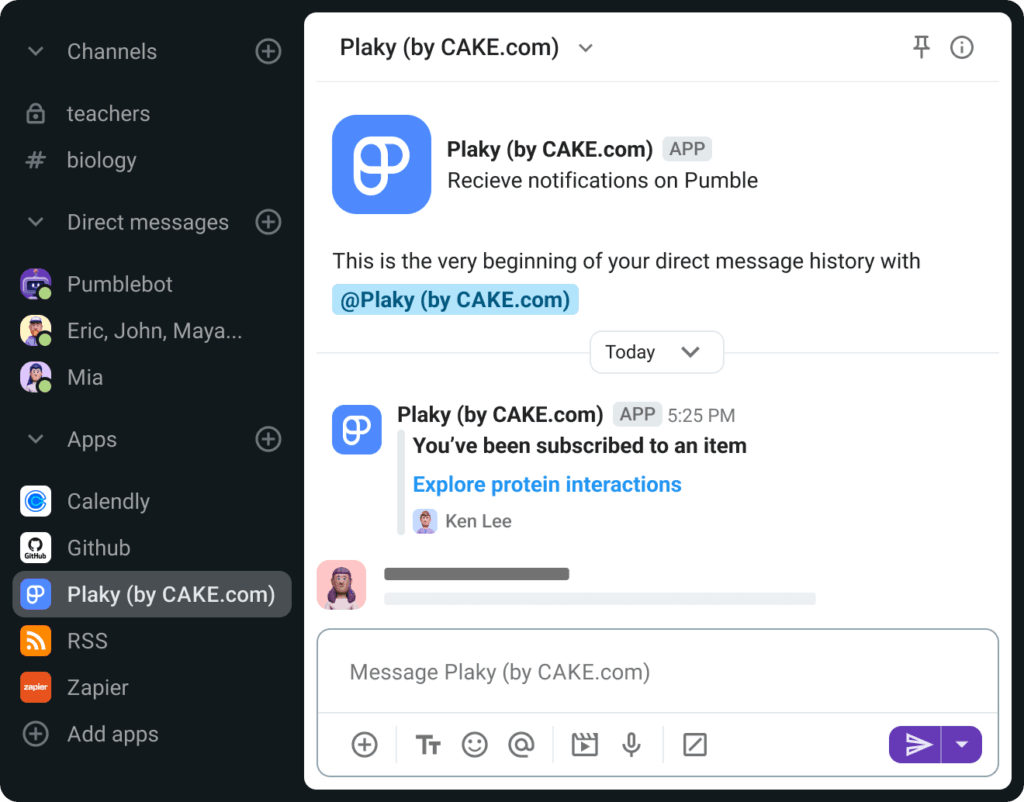
Pour les enseignants, Plaky sert également d'outil back-end pour la planification des unités, le suivi des échéances de notation ou la gestion des tâches à l'échelle du département. La visualisation des tableaux de projet facilite la gestion et la transparence des tâches complexes.
Comment utiliser Pumble pour l'enseignement
Avec Pumble, vous pouvez créer un environnement dans lequel vos étudiants seront engagés et connectés dans un monde où la distance est primordiale.
Il s'agit d'un environnement où les cours, les réunions et les devoirs sont regroupés en un seul endroit — dans un lieu virtuel.
Par exemple, vous pouvez utiliser des canaux #général ou #annonces et des canaux propres à chaque classe (#math, #chimie, #biologie, #robotique, #programmation) pour maintenir les étudiants informés et leur permettre de poser des questions où qu'ils se trouvent.
De plus, vous pouvez organiser des cours en ligne et des heures de bureau virtuelles avec Pumble pour :
- Maintenez vos élèves engagés, et
- Partager les annonces importantes (canal #annonces) et les mises à jour de manière plus efficace.
Pumble permet aux enseignants et aux étudiants de consolider les informations dans un référentiel central.
Arrêtez d'envoyer des emails et des SMS aux étudiants — passez à Pumble.
Les étudiants, les enseignants et les assistants pédagogiques peuvent s'organiser rapidement en groupes. Les canaux peuvent représenter des lieux réels, tels que des amphis et des salles de classe, des bureaux et même des espaces de convivialité.
Quant aux travaux pratiques, certains des exemples les plus courants et les plus réussis de canaux sont mis en place pour les cours :
- Heures de bureau en ligne: Un canal #heures-bureau où les étudiants peuvent poser des questions comme dans un bureau en personne, est une excellente ressource que le personnel enseignant peut offrir aux étudiants. Veillez à définir et à respecter les attentes en matière de disponibilité — notez que les questions posées en dehors des heures de bureau seront traitées ultérieurement.
- Discussions en petits groupes: Un canal privé entre un instructeur et un petit groupe d'étudiants peut être la solution idéale pour créer un espace sûr où poser des questions et partager des pensées, des idées et des devoirs. Vous pouvez également utiliser les DMs (messages directs) pour communiquer en privé avec un maximum de 8 membres dans l'espace de travail.
- Apprentissage par projet et conférences : Rassemblez les étudiants, les enseignants et les assistants techniques dans les canaux dédiés aux projets ou aux cours, et vous ouvrirez un espace de discussion. Avec des fonctionnalités telles que la recherche et l'épinglage de messages sur les canaux, les étudiants peuvent s'inspirer des questions que leurs amis ont postées avant eux, ce qui permet aux enseignants de gagner du temps tout en s'assurant que les étudiants obtiennent les informations dont ils ont besoin.
Encouragez les étudiants à rester en contact sur les canaux dédiés aux clubs et aux diverses associations — par exemple, les différentes associations sportives.
En bref, Pumble offre un lieu où les étudiants peuvent se rencontrer et se retrouver tout au long de l'année.
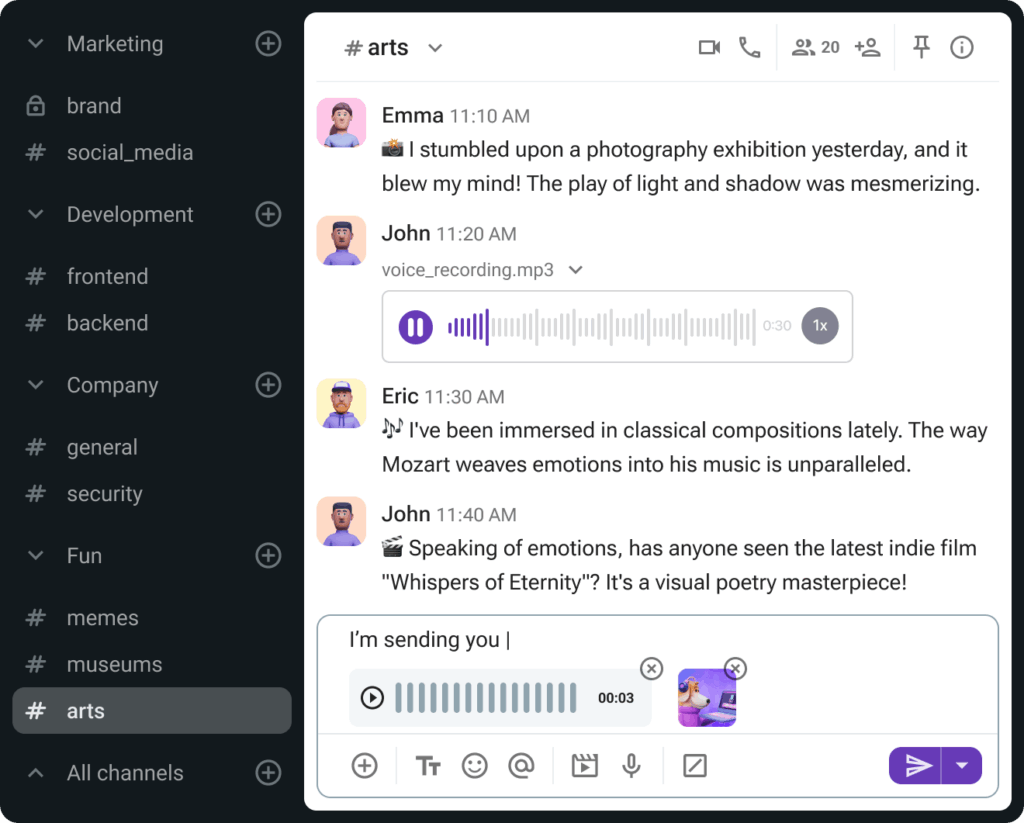
Pourquoi utiliser Pumble pour l'enseignement ?
Les enseignants devraient envisager d'utiliser Pumble pour les raisons suivantes :
- C'est une excellente alternative à l'email — Pumble peut réduire considérablement l'encombrement des emails et éviter aux enseignants la nécessité d'organiser les emails.
- C'est utile pour le partage de documents — Pumble est idéal pour le partage de documents. Le partage de documents via Pumble est une excellente alternative, en particulier si vous dépassez toujours la limite de stockage de votre messagerie.
- Pas de numéro de téléphone nécessaire — Avec Pumble, il n'est pas nécessaire d'avoir un numéro de téléphone. Au lieu de demander aux étudiants leur numéro de téléphone portable, vous pouvez leur envoyer un message sur Pumble. Tout ce dont vous avez besoin est leur adresse email et vous pouvez les ajouter à votre espace de travail.
Comment utiliser Pumble dans une communauté de rédaction
Ce type de communauté peut être composé de blogueurs, d'éditeurs, d'amis qui aiment écrire ou d'écrivains/concepteurs de jeux.
Par exemple, une communauté d'écriture peut créer les canaux suivants dans Pumble :
- # looking-for-work,
- # blog-owners,
- # writing-podcasts,
- # useful-books,
- # movies-shows,
- # memes,
- # gamers,
- # arts, or
- #nomades-numériques.
Les personnes qui écrivent peuvent utiliser ces canaux pour :
- Organiser des sessions d'écriture ou travailler ensemble sur des fictions ou des jeux.
- Discuter de podcasts, de livres, d'émissions de télévision, de films ou de jeux.
- Partager des œuvres d'art, des jeux et des mèmes.
L'espace de travail Pumble peut également constituer une ressource sociale importante pour de nombreux écrivains qui se sentent bloqués lors de la rédaction d'un article, d'un blog ou d'un livre. Faire partie d'une communauté de rédaction en ligne sous la forme d'un espace de travail Pumble peut réellement stimuler leur créativité.
Pourquoi rejoindre la communauté de rédaction sur Pumble ?
Si vous envisagez de rejoindre une communauté d'écriture Pumble, voici les principaux avantages :
- Réseautage – Pumble peut être un excellent moyen d'entrer en contact avec des professionnels qui partagent les mêmes idées, d'échanger des idées ou d'obtenir un nouveau point de vue sur votre travail d'écriture.
- Moins de spam – En rejoignant un canal spécifique à vos besoins, vous pouvez être relativement sûr que les questions et le contenu qui y sont postés seront plus utiles et moins spammés.
Comment utiliser Pumble pour les conférences en ligne
Lorsque vous participez à une conférence en ligne, vous pouvez créer ou rejoindre des canaux spéciaux pour les différentes parties et participants de l'événement.
Si vous êtes l'un des organisateurs, vous pouvez créer des canaux tels que :
- #annonces— pour toutes les annonces importantes,
- #intros — pour que les participants partagent une brève biographie,
- #pumble-astuces — pour que les participants partagent leurs meilleures pratiques d'utilisation de Pumble lors de conférences en ligne,
- #discussion — pour discuter plus en détail des sujets de la conférence,
- #support — pour toutes les questions que les participants pourraient avoir,
- #pause-café — pour prendre un café entre deux conférences, et
- #feedback — pour le feedback général et pour plus d'informations.
Ajoutez tous vos participants au début de la conférence, pour qu'ils soient au courant de toutes les informations importantes, à n'importe quel moment.
Voici quelques initiatives pour créer des liens entre les participants au sein de votre canal #annonces :
- Encouragez les participants à remplir leur profil Pumble avec leur nom complet, leur intitulé de poste, leur email et toute autre information de contact pertinente.
- Suggérez le statut de l'emoji selon ce que le participant cherche à obtenir de la conférence.
Par exemple :
- 🎧 — Ici pour écouter,
- 🤝 — En quête de contacts,
- 📖 — Ici pour apprendre, ou
- 💼 — En quête d'un emploi/en quête d'une embauche (selon le public et le type d'événement).
- Proposez des questions pour briser la glace dans les canaux afin d'encourager les discussions entre personnes partageant les mêmes idées.
- Proposez des introductions ou des connexions par le biais de messages directs.
Pour éviter que les messages clés ne se perdent dans le désordre, épinglez les principales instructions.
Votre espace de travail Pumble peut également fournir des canaux pour préparer des conférences et des ateliers.
Si vous souhaitez séparer les conférenciers et les participants, vous pouvez ajouter des conférenciers à votre espace de travail Pumble en tant qu'invités.
Ils n'auront accès qu'aux canaux auxquels vous les avez ajoutés, et ne seront donc pas dérangés par de nombreux messages sur les autres canaux.
Vous pouvez :
- Ajouter vos invités à l'aide de la fonctionnalité d'accès invité,
- Chatter avec vos invités par appel vidéo ou vocal, et
- Créer des canaux spéciaux pour vos invités et les participants à leur conversation.
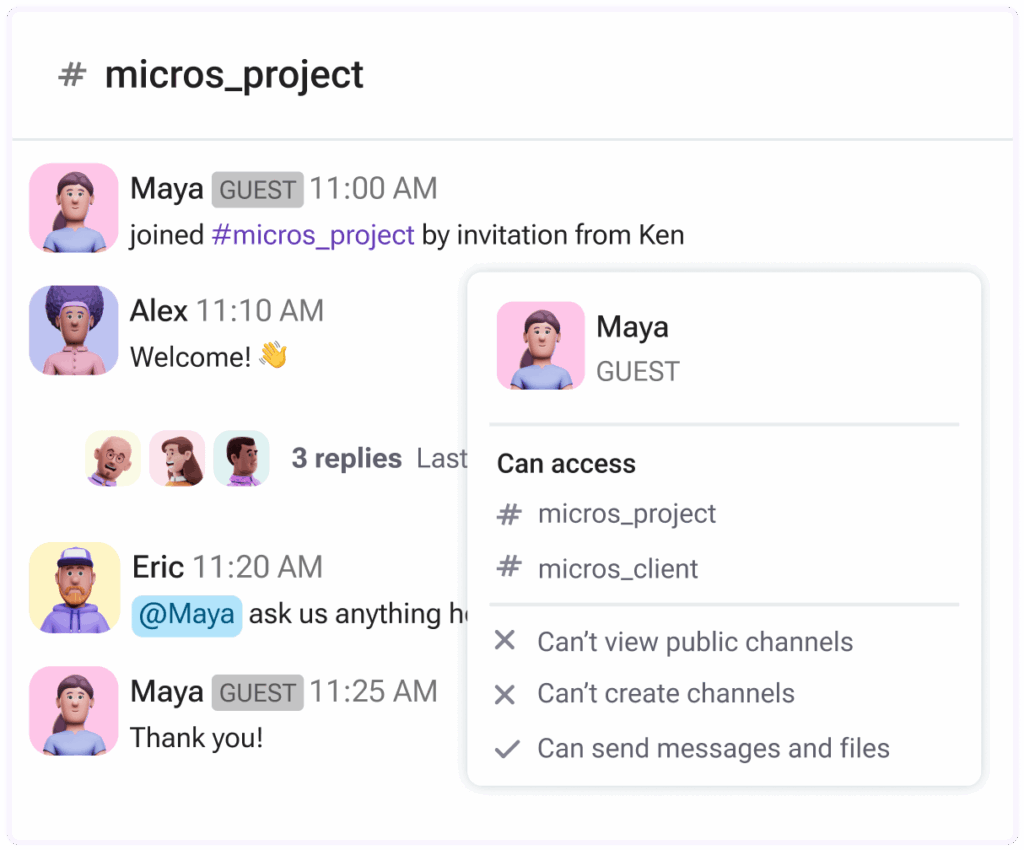
Pourquoi devriez-vous utiliser Pumble pour vos conférences en ligne ?
Voici quelques façons dont vous pouvez utiliser Pumble pour améliorer vos conférences en ligne, vous pouvez :
- Encourage internal collaboration — Along with a chat function with an internal directory, you can set up specific channels for various aspects of your event:
- Marketing (# marketing),
- Technology (# tech-side),
- Food & beverage (# coffee, # lunch, # break), and
- Event organizing (# organizers, # planning, # finances).
- Better communication with speakers and sponsors — Pumble can be useful as a place to organize channels for communicating with:
- Speakers (# speakers),
- Sponsors (# sponsors),
- VIP guests (# VIP-guests), and
- Other important stakeholder groups (# investors, # communities, # suppliers).
- Enhance attendee engagement — Pumble is a great place to foster engagement before, during, and after an event for special interest groups among your attendees. Create a channel and invite these attendees to keep the conversation going in between events:
- # participants
- # after-party
- # expectations
- # feedback
- # sessions
Transformer l'enseignement et l'apprentissage avec Pumble
Dans le cadre éducatif actuel en constante évolution, une communication efficace est essentielle à la réussite de l'enseignement, de l'apprentissage et de la collaboration.
Pumble offre aux enseignants une plateforme flexible et facile à utiliser, qui s'adapte à divers contextes pédagogiques, qu'il s'agisse de gérer une classe virtuelle, d'animer une communauté d'écrivains ou d'organiser une conférence en ligne.
Grâce à des fonctionnalités telles que la messagerie en temps réel, la visioconférence intégrée et des intégrations performantes, Pumble simplifie les flux de travail, favorise l'engagement des étudiants et renforce le sentiment d'appartenance à une communauté, tant entre apprenants qu'entre enseignants.
Alors que les écoles, les universités et les groupes éducatifs continuent d'adopter des modèles hybrides et privilégient le monde numérique, des outils comme Pumble deviennent essentiels, non seulement pour rester connectés, mais aussi pour créer des expériences d'apprentissage enrichissantes, collaboratives et organisées.
Assurez une excellente communication entre élèves et enseignants, et améliorez votre enseignement — testez Pumble de CAKE.com gratuitement dès aujourd'hui !
Comment nous examinons cet article : Nos rédacteurs et éditeurs vérifient les articles et les mettent à jour lorsque de nouvelles informations sont disponibles, afin qu'ils soient toujours d'actualité.
